发布时间:2022-10-04 16:38:44来源:JQDEMO.COM
Win10自动更新怎么关闭 自动更新永久光比方法
使用电脑时,很多用户发现自己的系统已经自动更新,可能不会打扰你的使用体验,所以今天会给你带来win关闭自动更新永久方法,快来学习吧。
win如何关闭自动更新10
方法一:
1.首先点击左下角的开始,然后点击左下角的开始“运行”。

2.然后在操作对话框中输入代码“services.msc”点击确定。
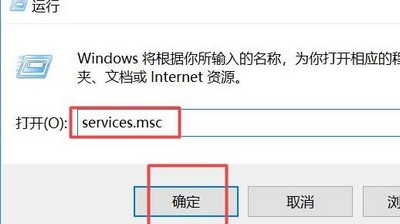
3.下拉后发现“windowsupdate”双击打开。

4.最后选择启动类型边缘的下拉“禁用”即可。
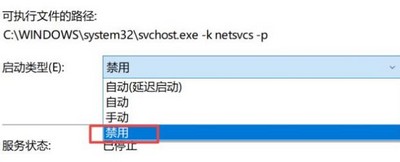
方法二:
1.点击左下角的开始,然后点击齿轮进入设置。
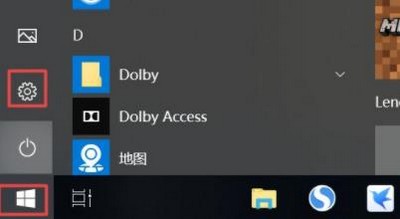
2.进入windows设置后点击“更新和安全”。
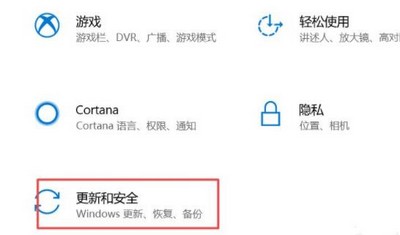
3.然后点击左侧任务栏中的左侧任务栏“windows更新”点击右侧检查更新以下内容“高级选项”。
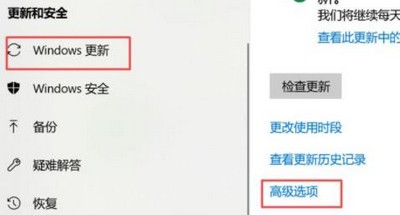
4.在高级选项下可以看到自动更新开关,点击显示关即可关闭。


win10开机登录账户怎么删除

win10系统怎么查看或者更改分辨率

win10系统怎么设置开机密码

Win10专业版任务管理器没有启动项怎么办

win10开机启动项管理在哪里设置

win10开始菜单如何删除项目

win10玩csgo如何设置优化参数

win10玩命运2很卡怎么办

win10玩命运2闪退怎么解决

win10玩命运2蓝屏怎么解决

win10开始菜单最近使用的项目怎么显示

win10开始菜单怎么切换风格

win10开始菜单不见了怎么解决

win10玩命运2掉帧怎么办

win10玩命运2头晕怎么办

win10蓝牙怎么开启

win10蓝牙图标不显示怎么办

win10蓝牙用不了怎么办

win10蓝牙支持服务怎么启动

win10蓝牙怎么搜索ps4手柄

撞击布娃娃
82MB | 动作格斗

奔驰宝马游戏大厅
47.01MB | 枪战射击

山地自行车挑战赛模拟
143.95MB | 体育竞技

最终庇护所免广告版
46.43MB | 动作格斗

帮助姐姐当女帝
0.2MB | 挂机养成

战争之履
83.76MB | 枪战射击

我的枪法特别准
58MB | 枪战射击

逃出这扇门
82MB | 动作格斗

暗黑之密
17.92MB | 动作格斗

深宫曲手游
419.79MB | 挂机养成

最后的岛屿生存与制作中文版
279.69MB | 角色扮演

恐龙吃鸡战队免广告版
未知 | 枪战射击

皮卡野兽
未知 | 动作格斗

机器人汽车城市英雄之战
未知 | 动作格斗

战神蚩尤传奇手游
221.9M | 角色扮演

烧脑侦探王
未知 | 休闲益智
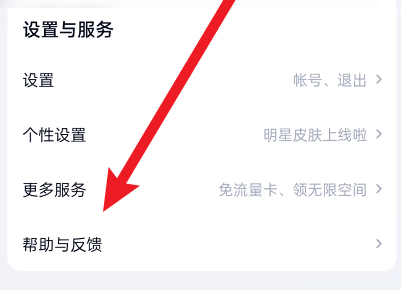
2023-04-19
苹果手机下拉半屏怎么用 下拉半屏使用方法介绍
快手客服怎么查找 客服查找流程一览
苹果14pro面容支付怎么开 面容支付打开方法介绍
微博怎么设置进入视频播放页面静音 设置进入视频播放页面静音方法
维词账号怎么注销 注销账号步骤分享
埋堆堆怎么不花钱看视频 不花钱看视频方法分享
腾讯视频怎么上传视频 上传视频教程介绍
百度文库如何兑换VIP 兑换VIP方法介绍
vivox90pro怎么设置应用隐藏 设置应用隐藏方法介绍